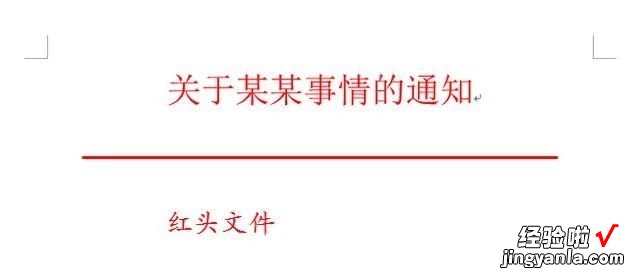word文档中如何制作红头文件 word怎么制作红头文件
经验直达:
- word怎么制作红头文件
- word文档中如何制作红头文件
一、word怎么制作红头文件
设置字体标准
1、打开Word , 并新建空白文档
2、点击“页面布局”→“页边距”→“自定义边距”
3、在跳出的“页面设置”窗口,设置页边距大小
上:3.7厘米
下:3.5厘米
左:2.8厘米
右:2.6厘米
4、点击“板式”→“奇偶页不同”前打“√”
5、点击“文档网络”→“字体设置”
6、在跳出的字体窗口中,设置:仿宋、三号,并确定
7、在“文档网络”设置
指定行和字符网格;
每行“28”
每列“22”并确定
设置眉首
1、点击“插入”→“文本框”→“绘制文本框”,之后的鼠标变成“ ” 。
2、按住鼠标左键,拖拽出一本文本框,并输入您的红头文字
3、单击鼠标右键,找到并单击“其它布局选项”
4、在弹出的“布局”窗口中设置:
对其方式:居中;
相对于:页面;
绝对位置:2.5厘米;
下侧:上边距 。
5、点击“大小”设置
高度为:2厘米;
宽度为:15.5厘米,并确定 。
6、然后,点击鼠标右键,找到“设置形状格式”单击它 。
7、点击“填充”,选择“无填充”;
点击“线条颜色”,选择“无线条”;
点击“文本框”,将上下左右设置为“0厘米”并关闭 。
8、选中您刚刚输入的红头文字,设置为:
字体:“小标宋简体”
字号“32”
字体颜色为“红色”并“居中”
9、如果您电脑中没有这个字体,可以直接百度搜索“小标宋简体” , 下载后安装即可 。
注意,安装完字体后,需要重新打开Word文件才会显示 。
10、之后 , 要按照规定,空两行,并输入“文号”
文号字体要求为:“仿宋”;大小为:“三号”
设置红线
1、点击"插入"→“形状”→“直线” , 之后的鼠标会变成“ ” 。
2、按住Shift按键和鼠标左键,向右拽 , 画一条水平线 。
3、点击鼠标右键,选择“其它布局选项”
4、在跳出的“布局”窗口中设置
对其方式“居中”;
相对于“页面”;
绝对位置“7厘米”;
下侧“页边距” 。
点击“大小”设置,宽度为“15.5厘米”并确定
5、选中那条直线,鼠标右键,选择“设置形状格式”
6、找到“线条颜色”设置为“红色”;
点击“线形”设置为“2.25磅”并关闭 。
最后
规定是在红线下空一行 , 然后填写您要输入的具体文字内容 。
这里以李白的诗为例 。
具体文字的标题设置,字体“小标宋体”,大小“二号”;
内容设置,字体“仿宋” , 大小“三号”
最后一行要注明日期,要求日期需要右空四行
二、word文档中如何制作红头文件
1、新建word空白文档 , 点击上面的【布局】,在【布局面板】中,将纸张的页边距的【上】设置【37】,【左】设置为【28】后点击【确定】;
2、第一行先空出两行,点击工具栏里面的【插入】-【文本框】 , 然后在文档里面画一个长方形的文本框;
3、接着在这个文本框里面输入单位的名称,后面加上文件两个字 。字体需要设置为【初号】 , 【宋体字】,【加粗】,【字体颜色】为红色;
4、设置好文字格式之后,双击文本框,在设置对象格式里面【选择线条】,将【颜色】设置为【无线条颜色】;
5、在文本框下方再回车空出三行,点击【插入】-【形状】-【线条】 , 将光标移到下方,拉出一条线;双击线条将颜色设置为红色后点击【确定】;
6、在红色线条上方点击【插入】-【符号】-【其他符号】,选中〔〕符号插入,再输入文件编号及内容 , 这样就使用word制作出一份红头文件的模板了 。
【word文档中如何制作红头文件 word怎么制作红头文件】